Постоји много различитих савета и трикова о Линук-у који заиста могу побољшати ваш живот и продуктивност. Један такав трик је учење како да закажете искључивање на Линук рачунару.
У овом водичу ћемо говорити о томе како да закажемо било који Линук рачунар тако да се аутоматски искључи према распореду. Поред тога, објаснићемо како да искористите корисну алатку ртцваке за аутоматско буђење рачунара!
Преглед садржаја
Алат за искључивање
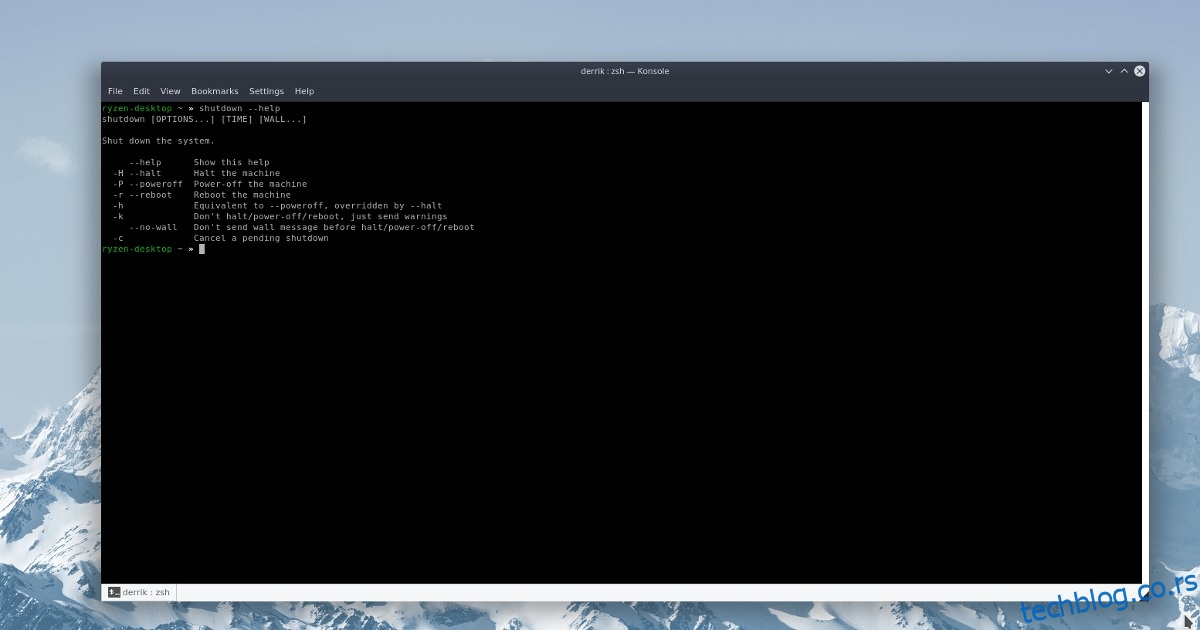
Аутоматско искључивање Линука најбоље функционише уз уграђену алатку за искључивање. Програм за гашење је аутоматски укључен у све дистрибуције Линука, тако да нема потребе да га инсталирате. Коришћење је прилично једноставно и функционише на основу 24-часовног времена.
Напомена: нисте сигурни како функционише 24-часовно време? Користите овај бесплатни алат за израчунавање конверзије.
Укључивање или искључивање Линук система захтева роот привилегије. Искључивање неће радити исправно без роот схелл-а. Да бисте добили роот, отворите терминал и пријавите се на роот корисника са су. Алтернативно, ако су не ради, покушајте са судо -с.
su -
или
sudo -s
Са роот-ом, команда за искључивање сада ради. Да бисте одмах искључили свој Линук рачунар, урадите следеће:
shutdown -P now
Алтернативно, да бисте заказали гашење у одређено време, замените га сада одређеним временским оквиром. У овом примеру ћемо подесити Линук да се сам искључи тачно у 19:25 сати (07:25 поподне).
shutdown -P 19:25
У било ком тренутку, заказана команда за искључивање се може отказати, коришћењем ознаке ц. Откажите гашење помоћу:
shutdown -c
Поново покрените помоћу алата за искључивање
Коришћење команде за искључивање за аутоматско искључивање Линук рачунара у одређено време је згодно. Међутим, упркос свом имену, схутдовн је способан за много више. Једна од кориснијих карактеристика ове команде је „рестарт“ заставица. Уз то, команда ће поново покренути ваш Линук рачунар по распореду.
Коришћење заставице р за заказивање поновног покретања са гашењем функционише идентично као и П заставица. Једноставно напишите команду, одредите време и користите заставицу:
shutdown -r 19:25
Као и увек, да бисте онемогућили команду за поновно покретање, урадите схутдовн -ц.
Планирајте буђења
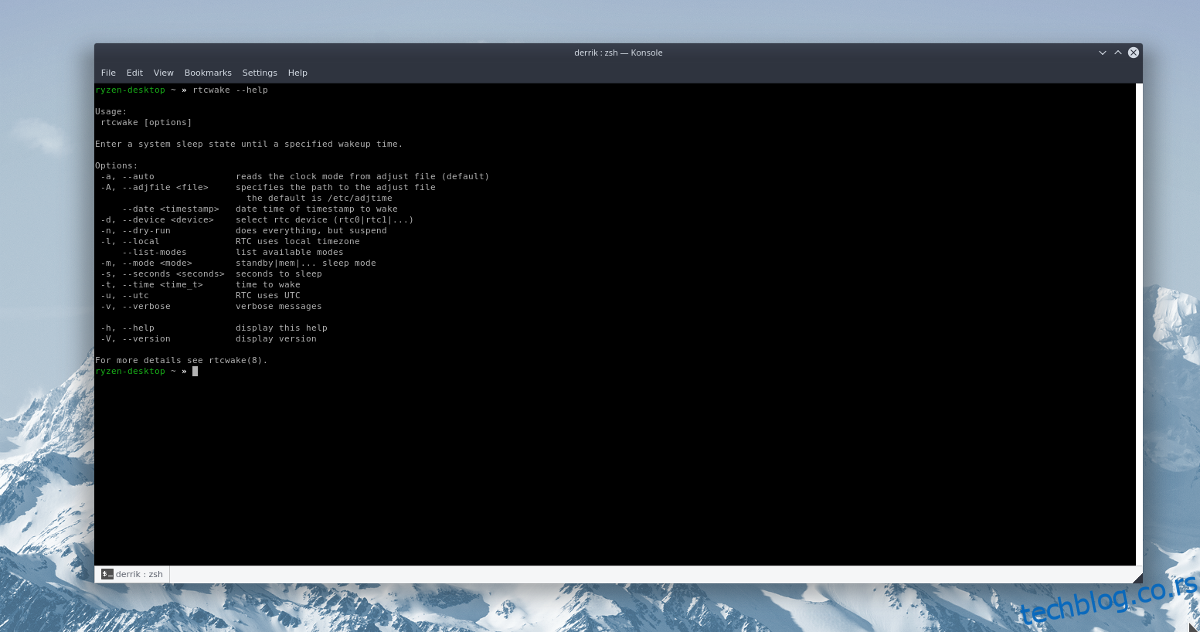
Ртцваке је алатка која омогућава корисницима да суспендују свој рачунар и закажу да се поново пробуди касније. За разлику од искључивања, команда ртцваке може да користи различите типове временских распореда. Конкретно, ради и са секундама и са УТЦ (24 ХР) временом.
Овај алат има много различитих подешавања и функција. Да бисте на најбољи начин искористили ртцваке, сачувајте командну шифру у текстуалној датотеци за касније читање.
rtcwake --help >> ~/rtcwake-help.txt
Суспенд то РАМ анд Ваке
Популаран начин спавања рачунара је да га суспендујете у РАМ. Многи људи иду овим путем радије него да се суспендују на диск јер суспендовање на РАМ-у нуди врхунску уштеду енергије на лаптоповима. Помоћу алатке ртцваке, ова врста суспензије се може аутоматизовати. Да бисте заказали да се ваш Линук рачунар аутоматски суспендује у РАМ-у и пробуди 8 сати касније, унесите следеће команде.
Напомена: РТЦваке алат може да користи и секунде и УТЦ време. За прецизнија буђења, најбоље је користити секунде.
su -
или
sudo -s rtcwake -m mem -s 28800
Суспендујте на диск и будите
Желите да суспендујете на Диск када ставите свој Линук рачунар у стање мировања? Зашто га не заказати помоћу ртцваке-а! Добијте роот схелл и урадите следеће да бисте суспендовали диск на 12 сати.
rtcwake -m disk -s 43200
Обустава и друге операције
Аутоматско спавање и буђење је прилично корисно, али шта је са покретањем програма одмах након буђења? Срећом, захваљујући начину на који Линук и УНИКС функционишу, лако је пренети ртцваке у друге команде. На пример, да бисте покренули Либре Оффице директно након што се ртцваке врати са суспендовања, покрените ову команду.
Напомена: када шаљете друге команде помоћу ртцваке-а, најбоље је користити судо, иначе се програми или скрипте могу отворити са погрешним корисником.
sudo rtcwake -m mem -s 28800 && libreoffice
Додавање && говори Басх промпту да уради једну И другу операцију и тако даље. На пример, да бисте покренули више програма након што се вратите са суспендовања, покушајте:
sudo rtcwake -m mem -s 2800 && libreoffice && firefox && gnome-terminal && gimp
Не обустављајте већ будите
Алат ртцваке се често одмах обуставља, да би се касније пробудио. Ако желите да суспендујете свој Линук рачунар када вам одговара, али закажете буђење, мораћете да искористите функцију „но“. Коришћење не говори ртцваке-у да не суспендује, већ да се пробуди према постављеном распореду.
Коришћење ознаке но са ртцваке значи да нема потребе да се специфицира тип суспензије, јер систем претпоставља да ће корисник то касније урадити ручно. Уместо тога, само одредите када да се пробудите.
su -
или
sudo -s rtcwake -m no -s 43200

